究極バージョンは、win7 システムの最も完全なバージョンです。多くのネチズンが win7 究極バージョンをインストールしました。しかし、win10 システムのリリースにより、win7 究極バージョンを使用している友人でさえ、win10 システムの誘惑に抵抗できなくなります。今日は、エディターが win7 補強プレートを win10 システムにアップグレードする方法に関するステップバイステップのチュートリアルを紹介します。
1. [スタート] メニューを開き、[コントロール パネル] をクリックします。
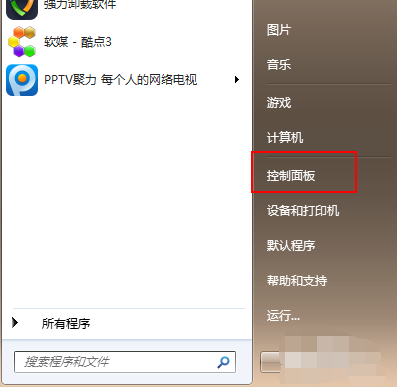
2.「システムとセキュリティ」を選択します。
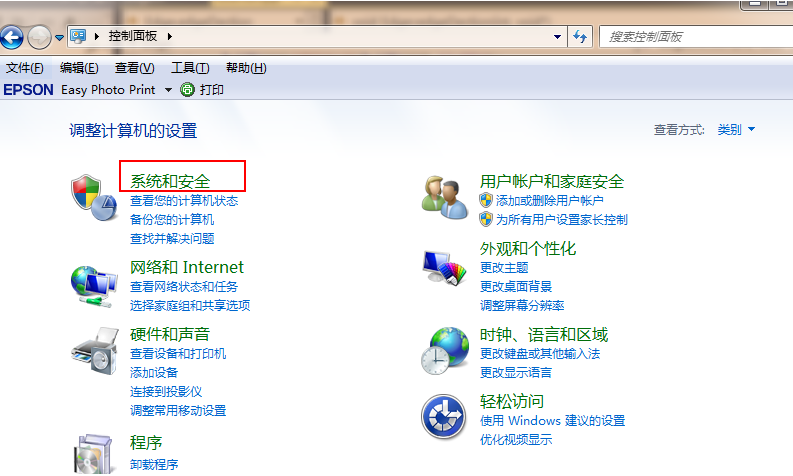
#3. Windows Update の下の [更新プログラムの確認] をクリックします。
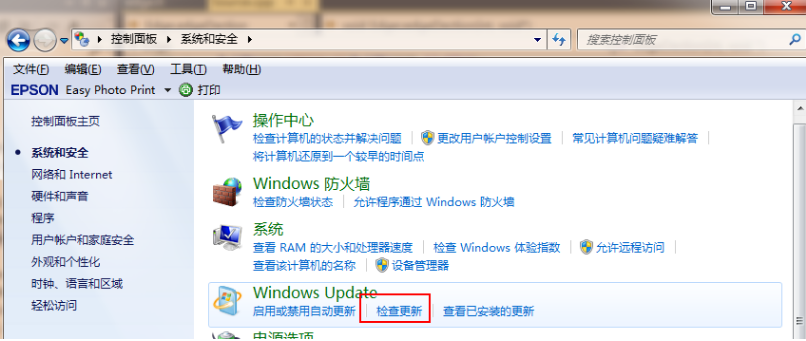
4. 検出された更新パッケージから Win10 を選択し、[インストール] をクリックします。
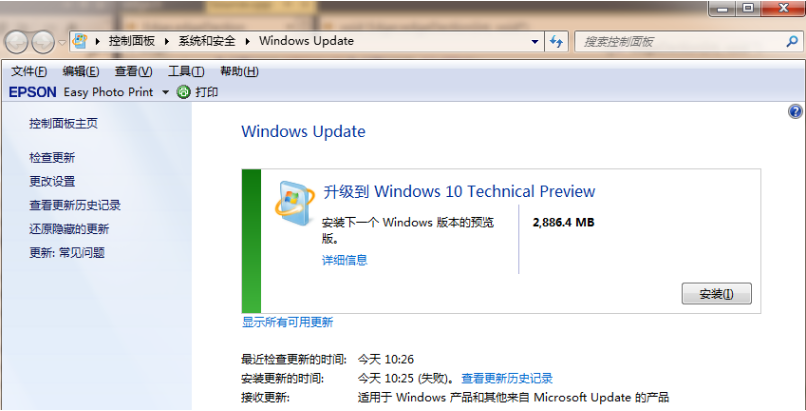
#5. win10 インストール パッケージがダウンロードされるまで待ちます。
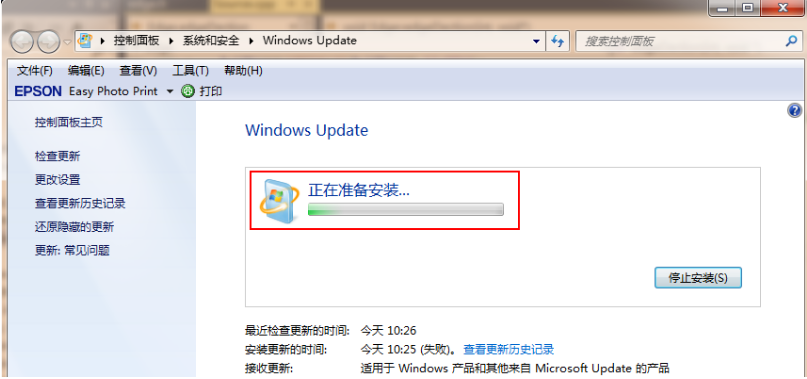
#6. ダウンロードが完了したら、コンピューターを再起動し、中国語のシステム プロンプトに従ってアップグレード操作を完了します。
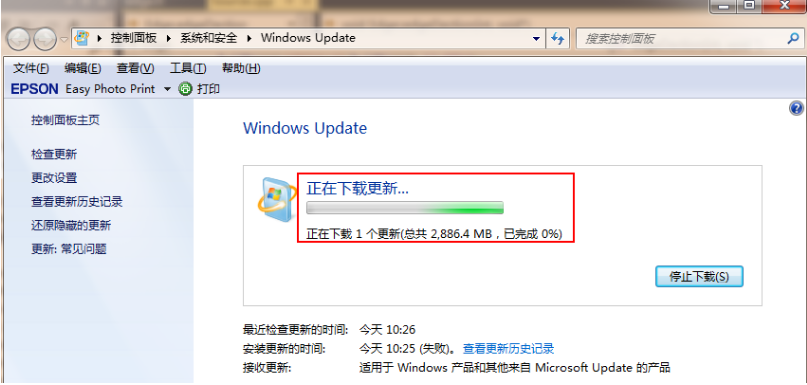
上記は、win7 Ultimate バージョンを win10 システムにアップグレードするためのステップバイステップのチュートリアルです。
以上がwin7 Ultimate バージョンを win10 システムにアップグレードするためのステップバイステップのチュートリアルの詳細内容です。詳細については、PHP 中国語 Web サイトの他の関連記事を参照してください。